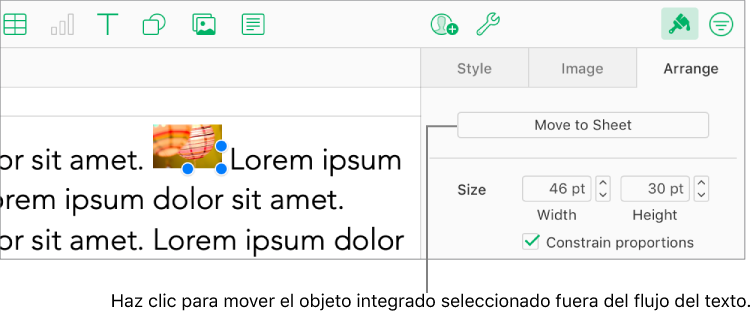Colocar objetos dentro de una figura o de un cuadro de texto en Numbers para iCloud
Puedes colocar imágenes, galerías de imágenes, vídeos y figuras en un cuadro de texto o figura. El objeto interior (anidado) se integra automáticamente con cualquier texto en la figura o el recuadro de texto exterior (objeto principal), de modo que se coloque con el texto y se mueva con él a medida que escribes.
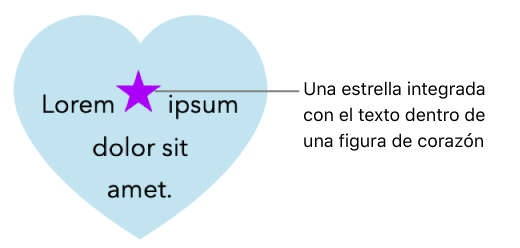
Colocar objetos integrados en un cuadro de texto o una figura
Si todavía no has añadido un cuadro de texto o una figura a tu hoja de cálculo, o no has añadido el objeto que quieres colocar en su interior, haz clic en los botones de objeto de la barra de herramientas para añadir los objetos con los que quieras trabajar.
Selecciona el objeto que quieras anidar y pulsa Comando + X (en un Mac) o Control + X (en un ordenador con Windows) para cortarlo.
Haz doble clic en el cuadro de texto o la figura donde quieres pegar el objeto para que el punto de inserción aparezca dentro; luego, pulsa Comando + V (en un Mac) o Control + V (en un ordenador con Windows) para pegar el objeto.
El objeto pegado se anida dentro del objeto principal. Si ves un indicador de recorte
 en la parte inferior del objeto, tendrás que cambiar el tamaño para ver todo su contenido.
en la parte inferior del objeto, tendrás que cambiar el tamaño para ver todo su contenido.Para añadir texto, haz clic dentro del cuadro de texto o la figura principal para ver el punto de inserción; luego, escribe.
Si por error seleccionas el objeto anidado (aparecen tres tiradores de selección), haz clic fuera para mover el punto de inserción al objeto principal.
Consejo: Si el objeto anidado es una figura, también puedes escribir o pegar una imagen o figura en su interior. Selecciona la figura anidada, haz doble clic en su interior para ver el punto de inserción y, después, escribe o pega el objeto.
Mover un objeto integrado a la hoja
Puedes mover un objeto integrado a la hoja para que ya no esté anidado dentro de otro objeto.
Haz doble clic en el objeto integrado para seleccionarlo.
Aparecerán tres tiradores de selección para mostrar que el objeto está seleccionado.
Haz clic en el botón Formato
 de la barra de herramientas y, a continuación, haz clic en Disposición, en la parte superior de la barra lateral situada a la derecha.
de la barra de herramientas y, a continuación, haz clic en Disposición, en la parte superior de la barra lateral situada a la derecha.Haz clic en Trasladar a hoja.